Режим инкогнито в Гугл Хроме позволяет просматривать сайты без сохранения сведений об их посещении. После того, как окно браузера будет закрыто, данные обо всех совершенных действиях будут автоматически удалены. Однако режим инкогнито не гарантирует полную конфиденциальность. Данные о вашем местоположении и иных действиях совершенных в рамках сеанса открыты для посещаемых сайтов и интернет-провайдера.
При включенном режиме инкогнито вы сохраняете тайну своего перемещения по сети от людей, пользующихся с вами одним компьютером, планшетом или смартфоном. А также автоматически удаляете файлы cookie, скрипты, таблицы стилей и прочее, чтобы не забивать память устройства.
О режиме инкогнито в Гугл Хром
Специальный протокол работы активируется с момента открытия первого окна. Это происходит даже в том случае, если открытыми остаются обычные вкладки. После того, как вы включили режим инкогнито, Chrome создает новый сеанс, и все последующие открываемые страницы становятся частью этой сессии. Завершить ее можно лишь закрыв их все.
Во время тайной сессии ваше устройство не сохраняет файлы cookie, таблицы стилей и не кэширует информацию.
Оно не создает записи в истории просмотров и введенных в поиск запросов. Никаких следов вашей активности в браузере не останется, не будет доступно ни вам, ни другим пользователям. Для сайтов вы будете очередным гостем до тех пор, пока не войдете в свой аккаунт.
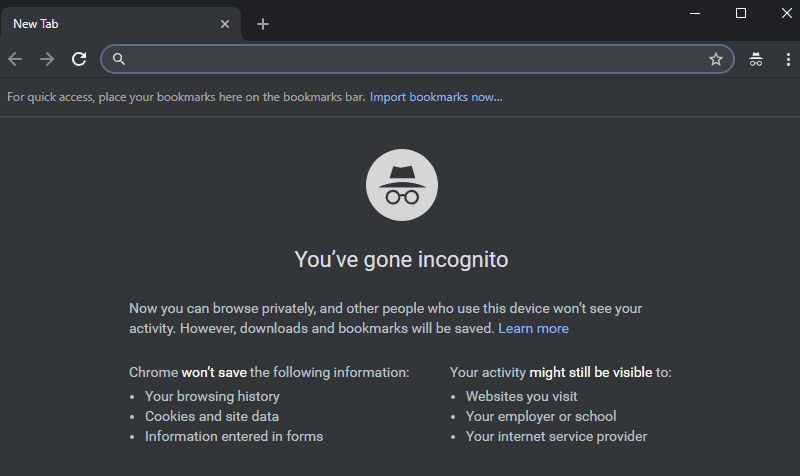
При этом в режиме инкогнито вы не становитесь полной невидимкой для сети. Ваши действия по-прежнему остается видны администратору сетевого подключения, интернет-провайдеру и программа родительского контроля. По умолчанию в этом режиме браузер не использует ни один из ваших гугл-аккаунтов. Сайты воспринимают вас как нового посетителя до тех пор, пока вы не войдете в систему. При новой регистрации браузер не сохранит логин и пароль.
Как включить режим
Активация этой функции полезна, если вы собрались просматривать большое количество сайтов в поисках нужной информации. Это позволит вам не засорять компьютер и смартфон лишними файлами, а браузер – контекстной рекламой
Актуальным будет режим инкогнито в ситуации, когда вы хотите скрыть свои просмотры от домочадцев. Например, при покупке подарка с домашнего ПК, которым пользуются все члены семьи. В этом случае нельзя просто подчистить историю. Ваши планы может раскрыть реклама, которая будет предлагать искомый товар. Поэтому без режима инкогнито в хроме не обойтись. Давайте узнаем, как включить его на ПК и смартфоне.
На компьютере
Если Chrome установлен на ПК или ноутбуке:
- Откройте главное меню настроек браузера, кликнув по трем точкам в верхнем правом углу.
- Найдите пункт «Новое окно в режиме инкогнито» и включите его, кликнув по нему.
- Браузер автоматически запустит новый процесс в Диспетчере Задач.
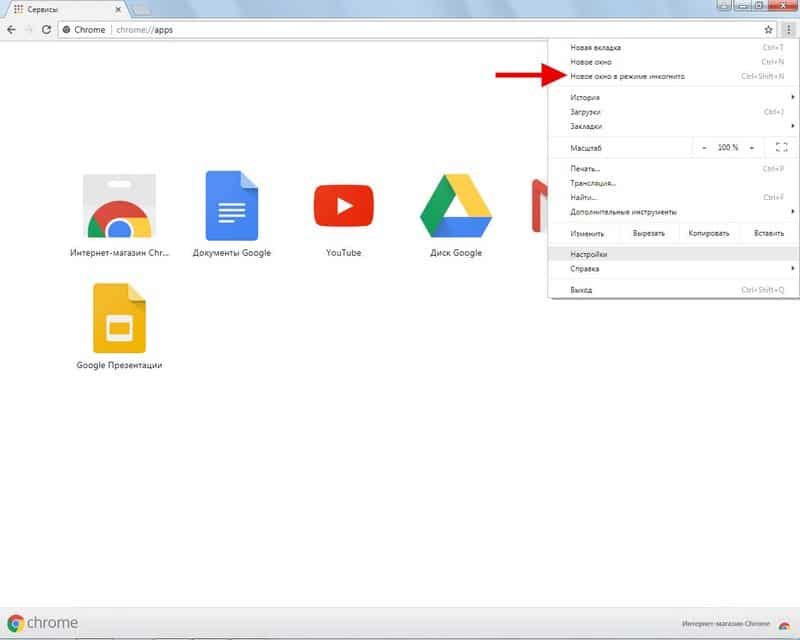
Вверху возле строки поиска появится значок, подтверждающий, что Google Chrome включил режим инкогнито. Это шляпа с очками, напоминающая шпиона.
Открыть новую приватную вкладку также можно комбинацией горячих клавиш: Ctrl+Shift+N.
По мере серфинга в интернете, рядом со спец.значком могут появиться цифры. Они сообщают, сколько анонимных вкладок вы открыли. Можете свободно переходить между простыми окнами и открытыми в режиме инкогнито. Выйти из спецрежима можно, закрыв каждое из окон. Кликните по значку «Закрыть» в виде крестика в верхнем углу справа в ОС Windows или вверху слева на устройствах Mac OS.
На смартфоне
В мобильной версии браузера:
- Откройте меню, нажав на три точки в верхней части страницы.
- В появившемся списке выберите: «Новая вкладка инкогнито».
- Запустится новый процесс, а на вкладке появится значок: шляпа и очки.
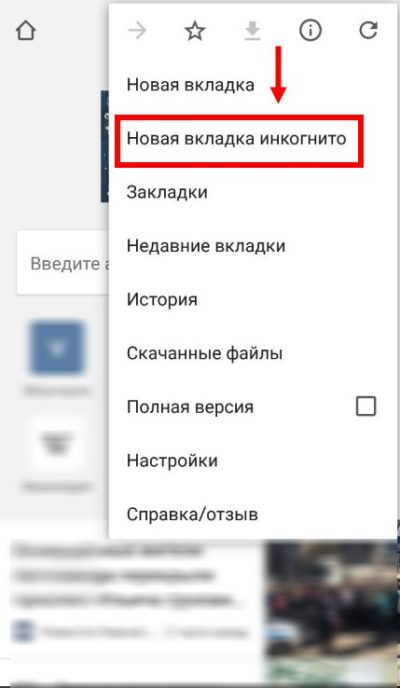
Если до перехода в браузере Google Chrome была выбрана светлая тема, она автоматически станет темной. Можно свободно переключаться между обычными и анонимно открытыми вкладками. На устройстве iPhone или iPad переход происходит при проведении пальцем или стилусом по экрану вправо и влево. Чтобы выйти из спецрежима приватности, достаточно закрыть все активные вкладки. Действия аналогичны как для мобильных гаджетах на Android и iOS.
Работа в режиме инкогнито
Какого регламента придерживается веб-обозреватель:
- Google Chrome не сохраняет информацию о ваших действиях до тех пор, пока вы не войдете в аккаунт сайта или сервисов Google.
- При закрытии окон удаляются все данные связанные с сеансом: файлы cookie, таблицы стилей, медиа-контент, введенные поисковые запросы.
- Хром не передает веб-ресурсам информацию о том, что вы используете режим инкогнито.
- Во время работы в сети, на основе ваших действий будет подобрана соответствующая реклама. Ее показ прекратиться, как только будет завершен сеанс.
Помните, приватный режим действует до тех пор, пока вы не вошли не залогинились на сайте или в Gmail.
Данные о ваших действиях и геолокации по-прежнему доступны администратору сети и провайдеру. Если вы не хотите, чтобы организация, в которой вы работаете, знала о посещаемых вами сайтах, протокол приватности не поможет, как и очистка истории. Все совершаемые действия хранятся на прокси-серверах. Как правило, в крупных компаниях не просматривают ваши рабочие компьютеры. Получить доступ к истории даже после ее удаления может сетевой администратор. Режим сохраняет приватность только от простых пользователей с одним с вами уровнем доступа.







